【Lightroom】写真から不要な人を消す方法
風景や建物の写真を撮影したとき、人物やゴミが写り込むことはありませんか?ここに写っているこの人がいなければ、構図も完璧なのに……!せっかくの美しい風景や建物も、ちょっとした写り込みで台無しになってしまいます。そこで今回は、画像編集ツールであるLightroomを使用した人物の消し方についてご紹介していきます!
写真から不要な人やものを消せる機能
今回、人物やゴミなどの不要なものを取り除くために、Lightroomが持つ「スポット修正機能」を利用していきます。「スポット修正機能」とは、写真から不要なものの写り込みを消すためのツールです。
原理としては消したい部分を削除して、そして画像内の他の部分をコピー&ペーストすることで、あたかも無くなったかのように見せることです。この機能は人物だけではなく、レンズについたゴミの写り込みや光の反射など、様々な不要物の写り込みを取り除くことに利用されることが多いです。
人物を消す方法について
*本記事は「Lightroom Classic」での操作をご紹介します
まず写真をLightroomのライブラリに追加し、そして写真を開き、Lightroomの「現像」画面に移動します。今回は以下の写真で赤枠内の人を消します。
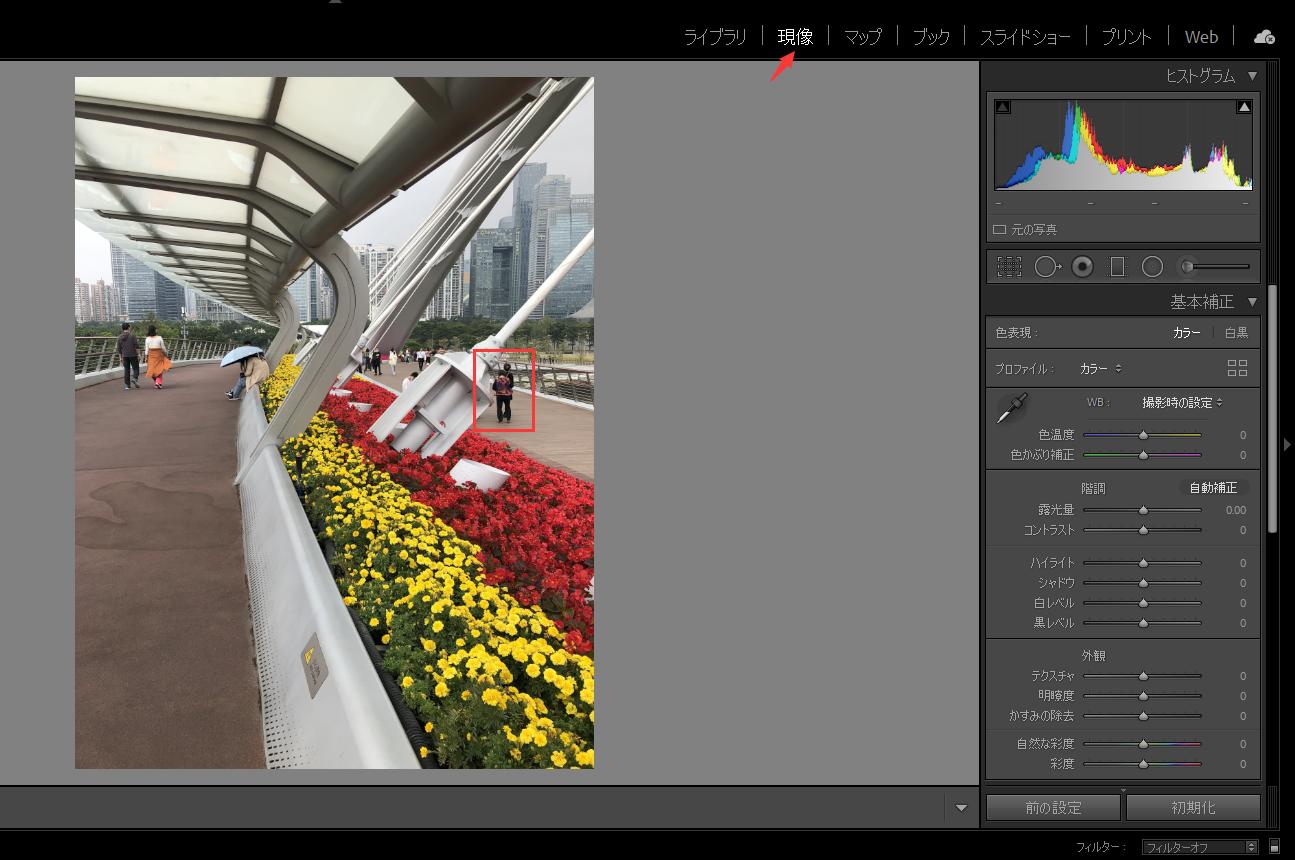
現像画面のツールバーには「スポット修正」があります。それを選択して、そしたモードを「修復」に切り替えます。
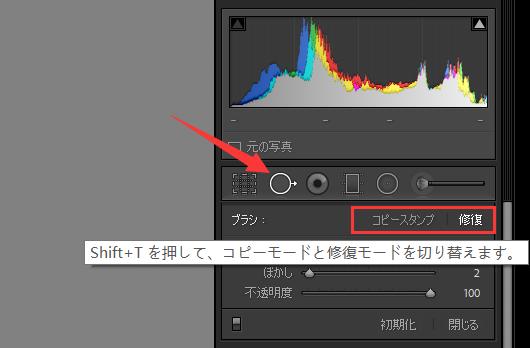
スポット修正ツールのブラシサイズを適切に調整して、写真から消したい人を塗りつぶします。塗りつぶしの範囲が大きい過ぎると、あとで修正しづらいので、消したい人物より少し大きめくらいに塗りつぶすことがベストです。
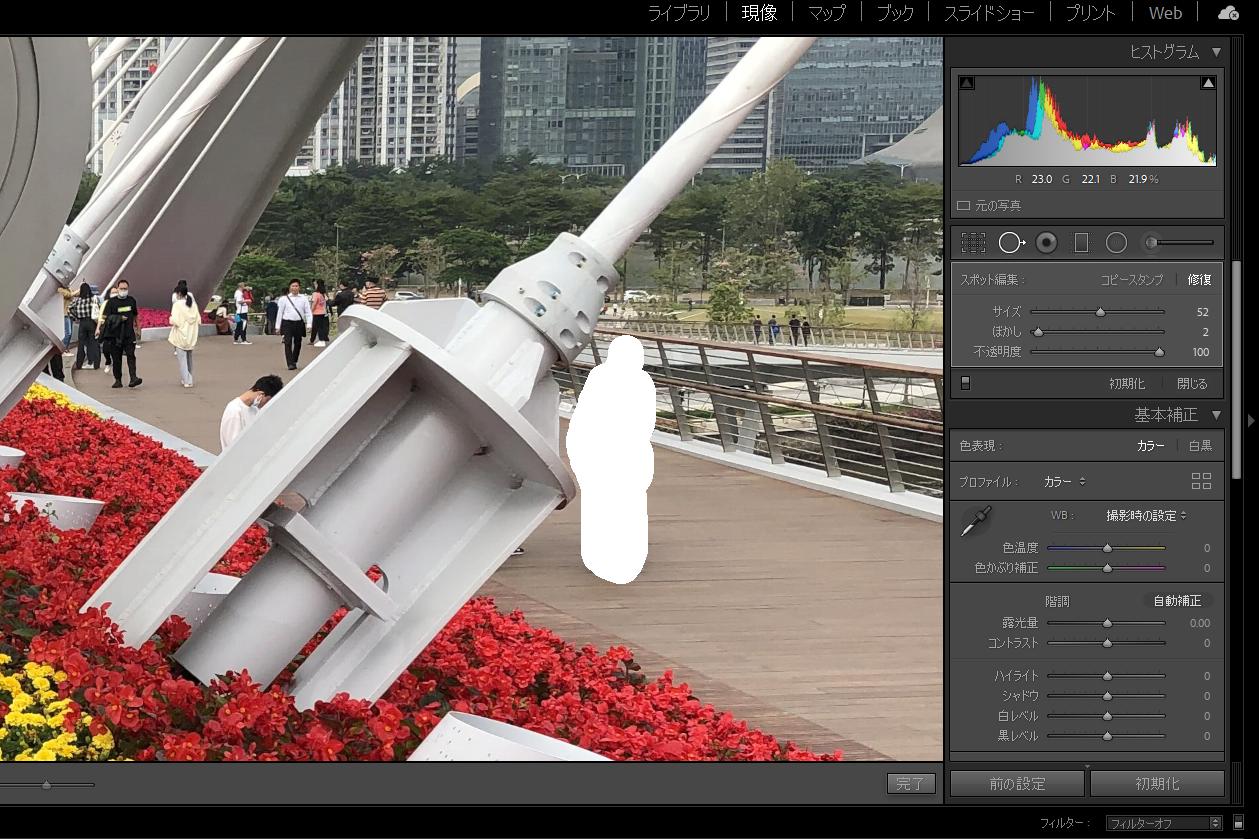
範囲の選択が完成したら、Lightroomは自動的に写真の他の部分から内容をコピーして、不要な人やゴミなどを上書きします。もしLightroomにより自動的選択された内容があまり良くないと感じる場合、ドラッグしてその範囲を変更することも可能です。これで写真から不要な人を消すことが出来ました。


注意点
スポット修正機能には、消しやすいものと消しにくいものがあります。小さく映り込んだ人やゴミ、もしくは背景がシンプルであったり単色である、背景が山道などの複雑で細かい部分の場合は比較的に消しやすいです。その反面、写っているものが複雑で様々な形状があるものは消しにくいです。
例えば、青空(単色)にある鳥や雲などは消しやすいですが、人混みの中に映り込むとあるキャラクターなどは消しにくいです。なぜなら、スポット修正機能は画像に写っている別の部分で代替するため、似たような箇所がなければ修正後に違和感が生じてしまうためです。撮影した画像がシンプルか、複雑で細かいものなのか、固有のものが多く写り込んでいるのかなどを合わせて考える必要があります。
ちなみにLightroomでは消しづらい場合、同じくAdobeソフトのPhotoshopで人を消すことを試してみましょう。専門的な画像編集ソフトとして、PhotoshopはLightroomより高度な画像加工機能がありますので、Lightroomで消せないものでも、Photoshopなら消せるかもしれません。
まとめ
Lightroomを使用した人物などの取り除き方についてご紹介してきました。スポット修正機能を使うことで、簡単に不要な写り込みを取り除くことができます。ただLightroomで人を消せるかどうかは写真全体の内容などによって影響され、内容が複雑な場合は上手く消せない場合もあり、消せるとしても画像を拡大すると不自然なところがある状況も多いです。そんな時はPhotoshopなど専門的な画像編集ソフトを使うのもおすすめです。
LightroomもPhotoshopも、左手デバイスTourBoxと合わせて使用するとさらに効率的に作業できます。TourBoxは写真現像、画像編集、映像制作などのクリエイティブ作業に向けて設計されたソフトウェアコントローラーです。LightroomとPhotoshopを含む、ほぼすべてのPCソフトに対応可能です。多くのプロクリエイターにも愛用されていて、世界中で10万人以上のユーザーを持ちます。今すぐTourBoxを導入して、プロのように写真を編集してみませんか?